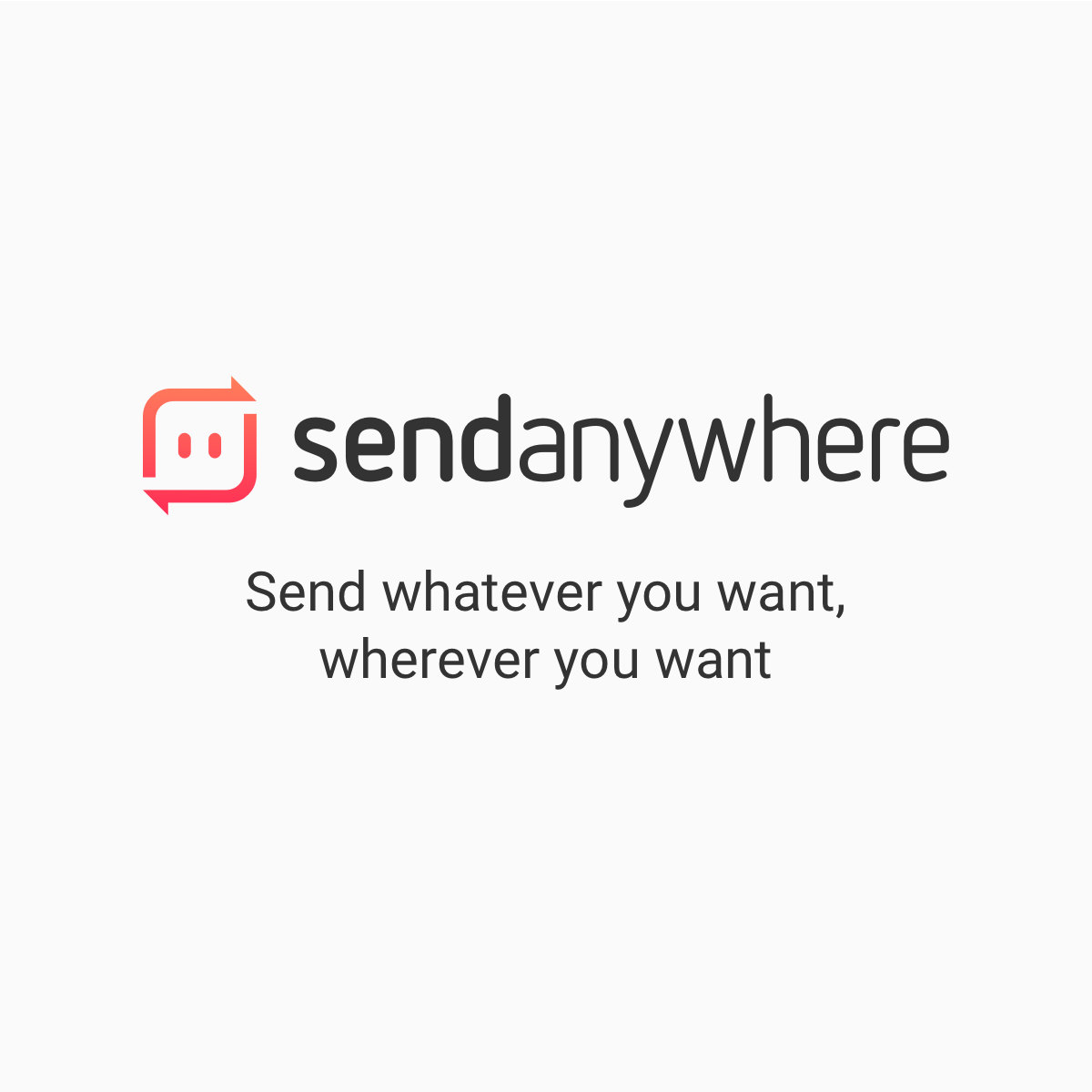AndroidでAirDropの代用は?
【Androidタブレットをスマホ化⑦】
2024年10月修正
■シリーズ目次
=====================
①AppleのデータをAndroidで共有
②海外製Android LTEタブレットを選ぶ
③AppleカレンダーをAndroidで共有する
④AppleメモをAndroidで共有する
⑤LINEアカウントを複数端末で共有する
⑥050 Plusを利用する
⑦AndroidでAirDropの代用は?(本記事)
=====================
今回はAppleのAirDropのように Androidから簡単に
ファイル転送をおこなう方法を検証しました
8インチのAndroidタブレットをスマホ化して活用しよう!というコンセプトでいくつかお悩み解決策を書いてきましたが、忘れてはいけないのが Mac -- iPhone -- iPadのネットワーク機能です。
例えば iPhoneやiPadで撮影した写真をそのままAirDropでサッとMacへ送っている人、おそらくたくさんいらっしゃいますよね。Appleはこういうところが本当に便利です。
そこで、Androidタブレット(スマホ)でAirDropの代わりを果たしてくれる機能を調べてみました。ネットを検索すると色々出てはきますが、実質的に使える方法は下記2つと言って良いでしょう。
1.Bluetooth 共有を使う
2.転送アプリを使う・・Send Anywhere
※もちろん2.の転送アプリには他にも様々なものがあります。が、やってみたところ一番シンプルで制限なく使用できるのは世界的ベストセラーでもあるSend Anywhereだと思います。
それでは、2つを解説していきます。
1.Bluetooth共有を使う
AirDrop機能をAndroidスマホ/タブレットで行おうとする場合、一番近いのがこのBluetooth共有でしょう。事前にBluetoothペアリングをしておけば、使い勝手はほとんどAirDropに近いものがあります。
※ただし、サイズが大きいファイルをいくつも転送する場合かなり待たされる場合があります。
🔸Bluetooth共有でAndroidからMacにファイル転送する手順
1 MacとAndroidタブレット、両方のBluetoothをonにする
2 Macの「システム設定」の中の「一般」を開き「共有」を選択
「Bluetooth共有」を「on」にする
![]()
3 Androidタブレットの「設定」の中から「接続済みのデバイス」を開き、
「新しいデバイスとペア設定」からMacを選択する
4 AndroidとMacに6桁のコードが表示されるので確認してペアリングを行なう
上の1から4まで、事前に行なっておき・・
5 Androidタブレットで写真を選び、「共有メニュー」から「Bluetooth」を選択し、
さらに「Mac(機種名)」を選択してファイルを転送します
2.Send Anywhereを使う
Send Anywhereは難しい設定をしておかなくても簡単に使える「ファイル転送アプリ」です。また、Send Anywhereはマルチプラットフォームなのでさまざまな端末で利用可能です。
そして、下記のような機能を持っています。
- リアルタイムで1対1でファイルを転送する
- アップロードしてファイルをリンクで共有する
- 近くのデバイスを選んでファイルを転送する
- 大容量ファイルをWeb上や拡張機能で共有する
この中で、AirDropの代わりとして重宝するのが最初の「リアルタイムで1:1でファイルを転送する機能」です。
🔸Send Anywhereを使用し1対1でファイル転送する手順
◾️送信側(Android)
1 Google PlayからSend Anywhereをダウンロードしインストールする
2 アプリを起動する
3 画面上側の「写真」タブから送信したい写真を選択する
4 画面下側にメニューが表れるので「送信」をタップする
◾️受信側(Mac)
5 Mac側ではブラウザから下記のリンクを開いてスタンバイする
6 Androidタブレットで表示された6桁の数字をMacに入力するとファイルを受信することができる
以上どちらかの方法で、なんとかAndroidスマホ/タブレットでもAirDrop的なファイル転送が可能になります。
難しくはありませんので、Android使いの方はぜひ試してみてください。
最後まで読んでいただき、ありがとうございました。
※このシリーズはすべて自分でやってみた内容を基に記載したものです。
もし間違っている箇所があった場合ご一報頂ければ幸いです。